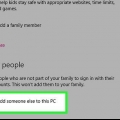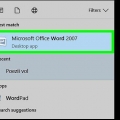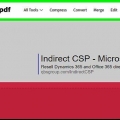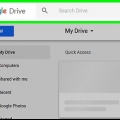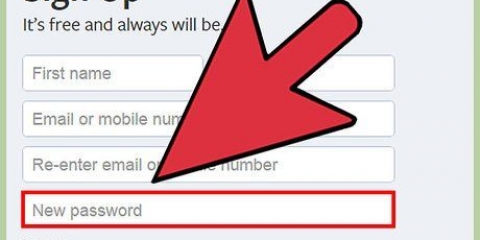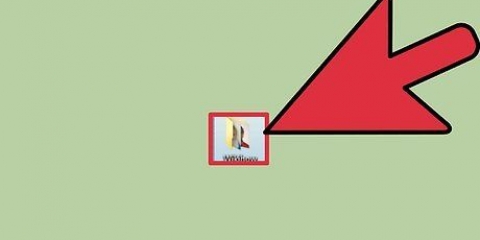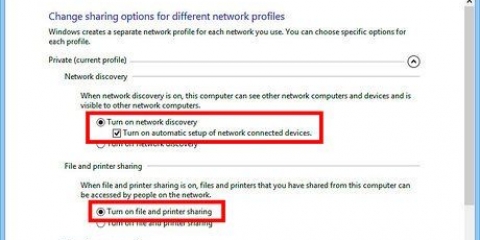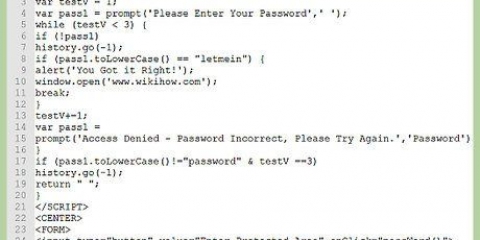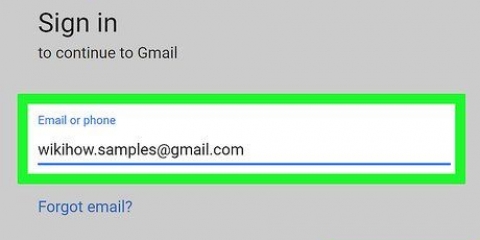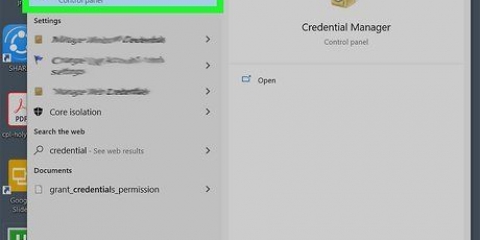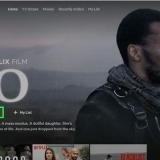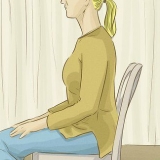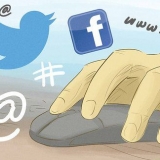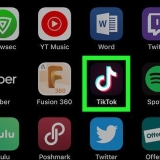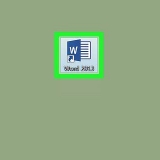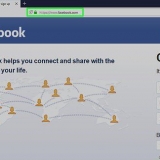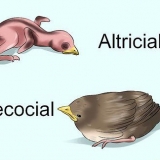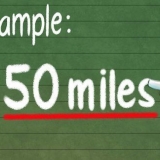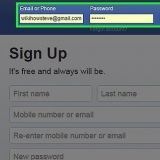Gå till https://www.axcrypt.bara/ i en webbläsare som du väljer. Klicka på den gröna knappen Att ladda ned. Öppna installationsfilen i din webbläsare eller i mappen Nedladdningar. Klicka på kryssrutan för att godkänna licensvillkoren. Klicka på att installera. Klicka på Lansera. 



Om du vill, skriv ner lösenordet och förvara det på ett säkert ställe. Om du tappar bort ditt lösenord kanske du inte kommer åt dina filer. När du väl är inloggad på AxCrypt behöver du inte ange ditt lösenord varje gång du loggar in. Så var inte rädd för att använda ett starkt lösenord.





















Klicka på ikonen för enheten och dra den till papperskorgen. Högerklicka på ikonen och välj Mata ut`[Namn på din mapp]` Klicka på utmatningsknappen bredvid mappnamnet i sökrutan till vänster på skärmen.
Skydda en mapp med ett lösenord
Både MacOS och Windows 10 Pro, Windows Enterprise och Windows Education har sina egna krypteringsprogram som du kan använda för att kryptera och lösenordsskydda mappar och filer på din hårddisk. Windows 10 Home kommer inte med krypteringsprogram, men du kan använda annan programvara för att lösenordsskydda dina mappar och filer. I den här artikeln kan du läsa hur du skyddar dina filer och mappar.
Steg
Metod 1 av 3: Använda Windows

1. Tryck⊞ vinna+E till Utforskaren
att öppna. På File Explorer finns en ikon som ser ut som en mapp med ett blått klipp på. Klicka på File Explorer-ikonen i aktivitetsfältet eller tryck på Windows-nyckel + E för att öppna File Explorer. Windows Pro, Enterprise och Education Editions har sin egen inbyggda filsäkerhetsprogram som heter BitLocker. BitLocker låter dig skydda en hel hårddisk, såväl som enskilda mappar och filer. - BitLocker är inte tillgängligt i Home-utgåvan av Windows. Om du använder Windows Home måste du använda en annan programvara för att skydda dina filer och mappar.

2. Bläddra till mappen du vill lösenordsskydda och högerklicka på den. En meny öppnas då till höger om mappen.

3. Klicka påEgenskaper. Det här alternativet finns längst ned i rullgardinsmenyn.

4. Klicka påAvancerade alternativ. Du hittar det här alternativet längst ned i fönstret Egenskaper bredvid "Attribut".

5. Klicka på rutan
bredvid "Skydda innehåll för att skydda data". Du hittar den längst ner i fönstret Avancerade egenskaper bredvid "Komprimera eller skydda egenskaper". Om du vill öppna en lösenordsskyddad mapp, följ stegen ovan fram till denna punkt och avmarkera den här rutan. Ange sedan ditt lösenord.

6. Klicka påOK och sedan Ansök. Så här startar du processen för att skydda din mapp.

7. Välj "Tillämpa ändringar på denna mapp, undermappar och filer" och klickaOK. Det är det andra radioalternativet i fönstret `Bekräfta ändringar av egenskaper`.

8. Klicka på knappen "Säkerhetskod för säkerhetskopiering av fil" i meddelandet som visas. Du kan också hitta det här popup-meddelandet i meddelandepanelen genom att klicka på ikonen som ser ut som en fyrkantig högtalare i aktivitetsfältet.

9. Sätt i ett USB-minne i USB-porten och klickaSäkerhetskopiera nu (rekommenderas). Så här sparar du en säkerhetskopia av din säkerhetskod på ditt USB-minne. På så sätt, om du glömmer ditt lösenord, kommer du fortfarande att kunna komma åt dina filer.
Om du inte har ett USB-minne kan du Säkerhetskopiera senare så du blir påmind nästa gång du loggar in eller klickar Gör aldrig en säkerhetskopia. Varning: Om du inte sparar din säkerhetskod, och du glömmer ditt lösenord, riskerar du att inte komma åt dina filer.

10. Klicka två gångerNästa. Första klicket Nästa längst ned i fönstret Certificate Export Wizard. Klicka sedan igen Nästa för att skapa ett nytt lösenord.

11. Välj "Personligt informationsutbyte - PKCS #12" och klickaNästa. Detta är standardalternativet i fönstret Certificate Export Wizard. Klicka sedan Nästa nedre högra hörnet.

12. kryssa i rutan
Kontrollera "Lösenord" och ange ditt lösenord två gånger. För att skapa ett lösenord, klicka två gånger på rutan bredvid "Lösenord" och ange sedan ditt valda lösenord i de två fälten under rutan. Se till att du anger exakt samma lösenord båda gångerna.
13. Klicka påNästa. Det här alternativet finns i det nedre högra hörnet av fönstret Certifikatexport.

14. Gå till ditt USB-minne. Använd filutforskaren för att navigera till platsen för ditt minne. Detta kan vara en tillfällig `D:`- eller `E:`-enhet.

15. Ange ett namn för certifikatet och klickaSpara. Hur man sparar certifikatet som en `.pfx` fil.

16. Klicka påNästa och sedan Slut. Detta slutför processen med att lösenordsskydda din mapp. Du kan nu ta bort USB-minnet från porten och förvara det på en säker plats.
För att öppna mappen, följ steg ett till fyra. Avmarkera sedan rutan som säger "Skydda innehåll för att skydda data". Ange sedan ditt lösenord för att låsa upp mappen.
Metod 2 av 3: Använd AxCrypt

1. Ladda ner Axcrypt och installera det. Windows Home-utgåvan levereras inte med BitLocker, som är standardsäkerhetsprogramvaran som används i Windows. Du måste använda ett annat krypteringsprogram istället. AxCrypt låter dig skydda filer och mappar på din dator med ett lösenord eller en krypteringsnyckel. Gratisversionen använder så kallad 128-bitars kryptering och premiumversionen använder AES-256-bitars kryptering. Båda uppfyller internationella standarder. Följ stegen nedan för att ladda ner och installera AxCrypt:

2. Ange din e-postadress och klickaOK. Se till att du anger en giltig e-postadress. En verifieringskod kommer sedan att skickas till din e-postadress.

3. Kopiera verifieringskoden från din e-post. Öppna e-postadressen du angav och se om du fick ett e-postmeddelande från AxCrypt. Det e-postmeddelandet kommer att innehålla din verifieringskod.
E-postmeddelandet kan hamna i din skräppost- eller skräppostmapp.

4. Ange verifierings- eller verifieringskoden. Ange kontrollkoden från e-postmeddelandet i den lilla rutan som säger "Kontrollera kod" i AxCrypt-fönstret.

5. Ange ditt lösenord två gånger och klickaOK. Se till att du anger exakt samma lösenord i båda fälten. Detta är lösenordet du använder för att säkra och låsa upp dina mappar.

6. Ange ditt lösenord och klickaOK. Hur man registrerar sig med AxCrypt.

7. Klicka påStarta testet eller inte nu. Om du vill prova Premium AxCrypt gratis, klicka Starta testet. Om inte, klicka Inte nu.

8. Tryck⊞ vinna+E till Utforskaren
att öppna. Filutforskarens ikon ser ut som en mapp med ett blått klipp på. Klicka på File Explorer-ikonen i aktivitetsfältet eller tryck på Windows-nyckel + E för att öppna Filutforskaren.
9. Gå till mappen du vill lösenordsskydda och högerklicka på den. En meny öppnas då bredvid mappen.

10. Svep överAxCrypt och klicka på Kryptera. När du har installerat AxCrypt och loggat in ser du det här alternativet i rullgardinsmenyn som visas när du högerklickar på en fil eller mapp i Filutforskaren. En undermeny visas då. Klicka på kryptera i undermenyn.

11. Ange ditt lösenord och klickaOK. Så här konverterar du mappen och alla filer i den till säker `.axx` filer.
För att öppna filerna igen, högerklicka på mappen i Filutforskaren och svep AxCrypt. Klicka på Låsa upp. Ange ditt lösenord och klicka OK.
Metod 3 av 3: Använda en Mac

1. Öppna Spotlight
. Du hittar det här alternativet i det övre högra hörnet på skärmen.
2. typ Diskverktyg och tryck⏎ Återgå. Hur man öppnar Disk Utility.

3. Klicka påFil. Du hittar det här alternativet i menyn längst upp till vänster på din Mac-skärm.

4. VäljaNy bild, klicka sedan på Bild från mapp. Så här öppnar du ett sökfönster.
Om du har en äldre Mac kan det här alternativet heta "Diskbild från mapp".

5. Välj den mapp du vill lösenordsskydda och klickaÖppen. Klicka på fältet högst upp i rullgardinsmenyn, klicka på platsen för din mapp (till exempel skrivbordet), klicka på din karta och klicka Öppen.

6. Ange ett namn för din mapp. Gör detta i fältet "Spara som".

7. Klicka på rullgardinsmenyn "Lås" och välj128-bitars AES-kryptering. Du hittar det här alternativet i rullgardinsmenyn "Lås".

8. Klicka på rullgardinsmenyn "Bildstorlek".

9. Klicka påläsa skriva. Det här alternativet låter dig lägga till eller ta bort filer från din säkra mapp senare.

10. Klicka påSpara. Den här knappen finns i det nedre högra hörnet av fönstret.

11. Skapa ett lösenord och klickaVälj. Ange ett valfritt lösenord för mappen i fältet "Lösenord" och ange det igen i "Verifiera"-fältet för bekräftelse. Klicka sedan på knappen "Välj" för att bekräfta lösenordet.
För att fortsätta måste båda lösenorden matcha.

12. Klicka påSpara. För att göra detta, klicka på den blå knappen längst ner i fönstret. Så här skapar du en säker kopia av originalmappen.
Om du döpte din bild till samma namn som den ursprungliga mappen klickar du när du uppmanas till det Att ersätta för att ersätta mappen.

13. När du uppmanas, klickaFärdiga. Du har nu skapat en lösenordsskyddad mapp. Din nya skyddade mapp kommer att visas som en så kallad `.dmg`-filen.
Du kan ta bort den ursprungliga mappen från vilken du skapade den skyddade mappen, om du vill. Dina filer är nu säkra i.dmg` du just skapade.

14. Öppna mappen som du skyddade med lösenordet. Klicka två gånger på `.dmg`-filen du just skapade för att öppna den lösenordsskyddade mappen. Du kommer då att bli ombedd att ange ett lösenord.

15. Ange lösenordet du skapade tidigare och klickaOK. Mappen öppnas som en monterad virtuell "enhet" på skrivbordet. När du har låst upp mappen öppnas ett fönster och du ser dina filer.

16. Lås mappen. När du är klar kan du låsa om mappen genom att "ta bort" enheten du öppnade tidigare, på något av följande sätt:
Tips
- Det är bäst att göra en osäkrad säkerhetskopia av varje mapp som du vill skydda med ett lösenord. Du kan använda en extern hårddisk för det, eller molndisken.
Varningar
- Om du glömmer lösenordet för mappen kanske du inte kan öppna de berörda filerna.
Оцените, пожалуйста статью